Лучшие программы преобразования WMA в M4A для Windows и Mac
WMA, что означает Windows Media Audio, представляет собой аудиокодек, разработанный Microsoft. Его часто можно увидеть в системах Windows, поддерживаемых iTunes. Что такого хорошего в этом формате, так это то, что он может сохранять отличные эффекты воспроизведения даже при низкой скорости передачи данных. Это также идеальный формат, особенно когда вам нужно переформатировать WMA в другой кодек, который работает с низким битрейтом, но с высоким качеством.
Фактически, вы можете создавать незащищенные песни Apple, конвертируя их в формат M4A. Как мы знаем, песни M4A в iTunes Store покупаются, и вам нужно выложить немного денег. Его преобразование поможет вам сэкономить деньги. Вот почему в этом руководстве мы предоставим практические инструменты для преобразования WMA в M4A с исчерпывающими и упрощенными шагами.
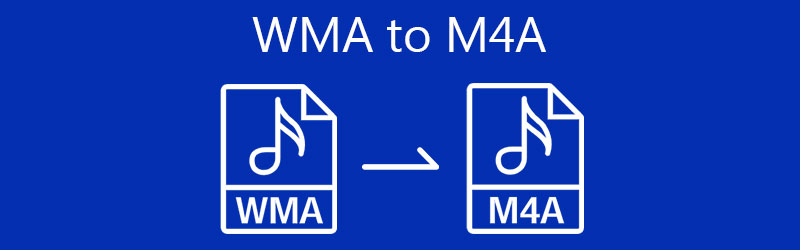
- Часть 1. Общие сведения о WMA и M4A
- Часть 2. Лучшие 3 способа конвертировать WMA в M4A
- Часть 3. Сравнительная таблица трех преобразователей
- Часть 4. Часто задаваемые вопросы от WMA до M4A
Часть 1. Общие сведения о WMA и M4A
Чтобы узнать больше о форматах файлов WMA и M4A, ниже приведены некоторые общие сведения и интересные факты, касающиеся указанных форматов. Ознакомьтесь с этими подробностями.
Анекдоты из WMA
WMA может относиться к кодеку или формату в целом. Поскольку он поставляется с поддержкой iTunes, он может составить серьезную конкуренцию формату MP3. Первоначально это было сделано Microsoft для конкуренции с форматом MP3, хотя он менее популярен, чем файл MP3. Как уже упоминалось, он может хорошо работать с низким битрейтом, что означает высокое качество при относительно портативном размере файла. Единственный минус - это плохо звучит на высоких частотах.
Анекдоты о M4A
Представляя сжатый аудиофайл в формате MPEG-4, M4A - это расширение имени файла, которое является стандартным звуком для файлов MP4. В то время он не был популярен до тех пор, пока Apple Inc. впервые не использовала его в iPod и iTunes для песен с их соответствующим кодеком, AAC или ALAC. Что такого интригующего в этом формате, так это то, что это сжатый формат с качеством звука без потерь. Это означает, что вы можете наслаждаться максимальным качеством звука, сохраняя при этом больше песен. Единственный недостаток - плохая совместимость с другими устройствами.
Часть 2. Лучшие 3 способа конвертировать WMA в M4A
1. Видеоконвертер Vidmore
Первым в списке стоит Видео конвертер Vidmore. Эта программа позволяет конвертировать почти все аудио и видео в любой желаемый формат на высокой скорости. Это также позволяет выполнять пакетное преобразование, не беспокоясь о количестве преобразований, размере и длине файла мультимедиа. Помимо этих преимуществ, в инструмент интегрированы полезные функции, такие как возможность редактировать аудио. С его помощью вы можете разрезать аудио пополам и разбить его на несколько управляемых сегментов. Кроме того, инструмент можно использовать для объединения нескольких треков для создания плейлиста из этих песен. Узнайте больше об этой программе, поскольку мы демонстрируем процесс бесплатного преобразования WMA в M4A.
Шаг 1. Загрузите приложение.
Вы можете загрузить программу, нажав любую из представленных ниже кнопок «Бесплатная загрузка». Откройте установщик, чтобы успешно установить программу на свой компьютер. После этого запустите приложение.
Шаг 2. Загрузите дорожку WMA
Следующее, что вам нужно сделать, это загрузить дорожку WMA, которую вы хотите преобразовать. Для этого нажмите кнопку Плюс подписать кнопку из основного интерфейса или перетащить целевой файл.
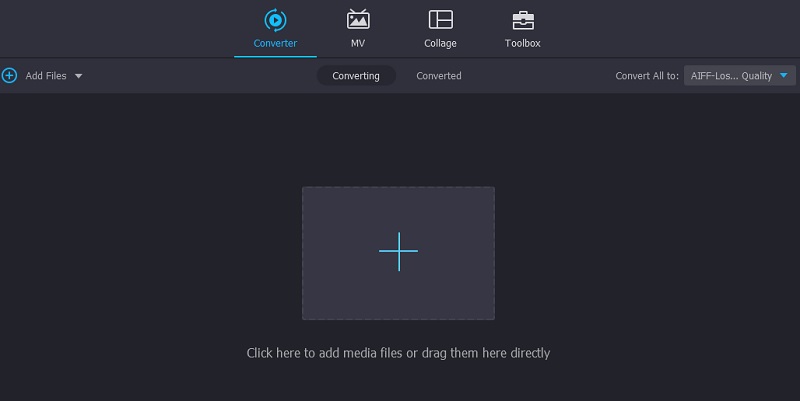
Шаг 3. Выберите выходной формат
После этого перейдите в Профиль меню, расположенное в верхнем правом углу интерфейса. Тогда вперед к Аудио таб. Отсюда выберите M4A в качестве выходного формата. Затем выберите нужный звуковой профиль. При желании вы можете создать новый профиль или отредактировать существующий в соответствии с вашими предпочтениями.
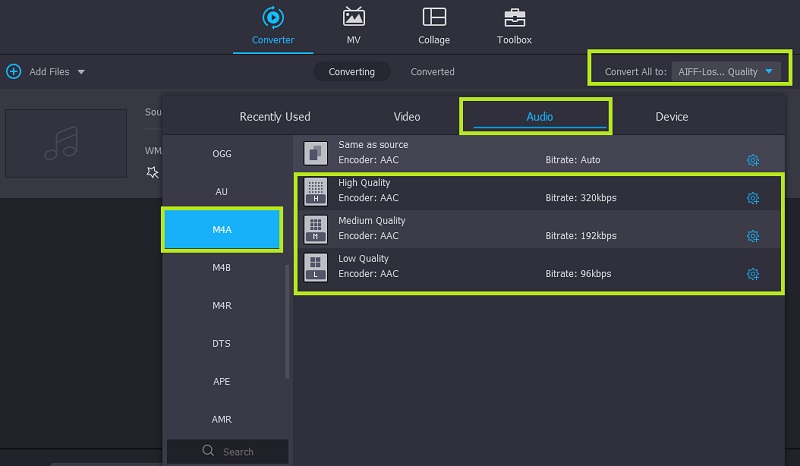
Шаг 4. Конвертируйте WMA в M4A
После того, как все настроено, вы можете приступить к преобразованию медиафайла. Сначала выберите место назначения для преобразованного аудиофайла и нажмите кнопку Конвертировать все кнопку, чтобы начать преобразование. Через некоторое время вы сможете воспроизвести звук.
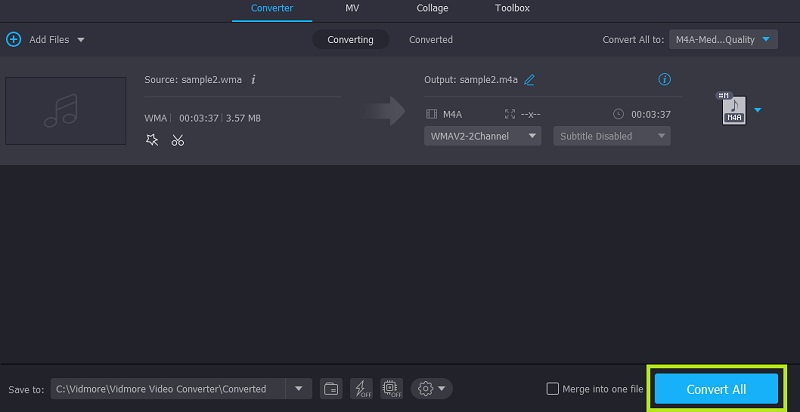
2. Бесплатный видео конвертер Vidmore
Еще один идеальный кандидат - Vidmore Free Video Converter - бесплатный видео конвертер. Это хороший онлайн-конвертер WMA в M4A, который не требует регистрации, прежде чем вы сможете использовать программу. Это означает, что вы можете обрабатывать свои файлы совершенно бесплатно. Если вы хотите, вы можете редактировать параметры аудио профиля по вашему выбору. Помимо аудио, он также лучше всего подходит для преобразования видеофайлов с поддержкой настройки параметров видео, таких как частота кадров, разрешение, кодировщик и т. Д. Узнайте, как использовать эту программу, следуя шагам, приведенным ниже.
Шаг 1. Откройте и загрузите программу запуска.
Чтобы получить доступ к инструменту, вам необходимо сначала загрузить его веб-программу запуска. Для этого откройте на своем компьютере веб-браузер и перейдите на его официальный сайт. На главной странице нажмите на Добавить файлы для конвертации кнопку, за которой следует Скачать кнопку из всплывающего окна. Установите программу запуска после завершения загрузки.
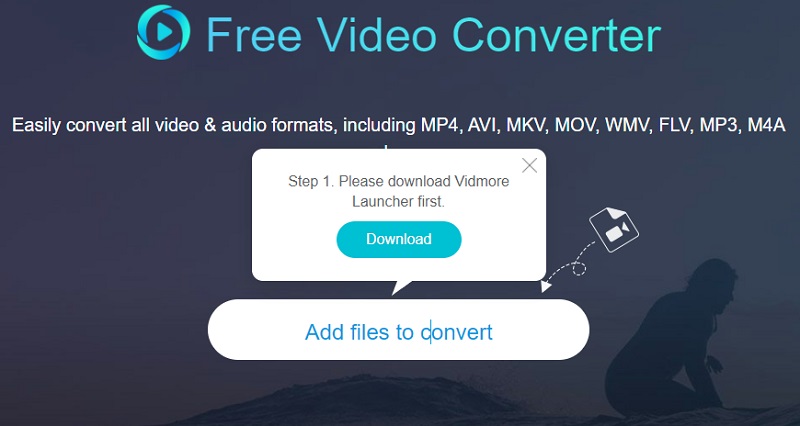
Шаг 2. Загрузите файл WMA.
После запуска программа запуска предложит вам загрузить файл, открыв Проводник. Теперь найдите и выберите целевой файл WMA.
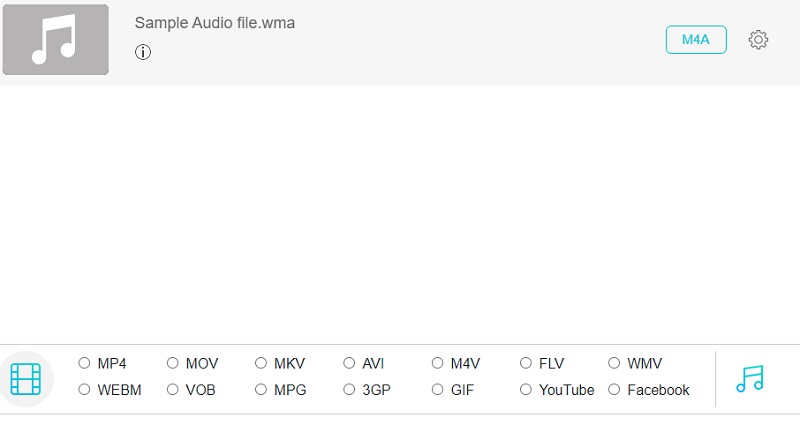
Шаг 3. Выберите выходной формат
Затем нажмите на Музыка значок в левой части интерфейса преобразования. Затем должен появиться список доступных аудиоформатов. Отметьте M4A радиокнопку и нажмите Перерабатывать кнопка. Первоначально вы установите папку вывода, и она начнет процесс преобразования, как только вы нажмете кнопку Перерабатывать кнопку еще раз.
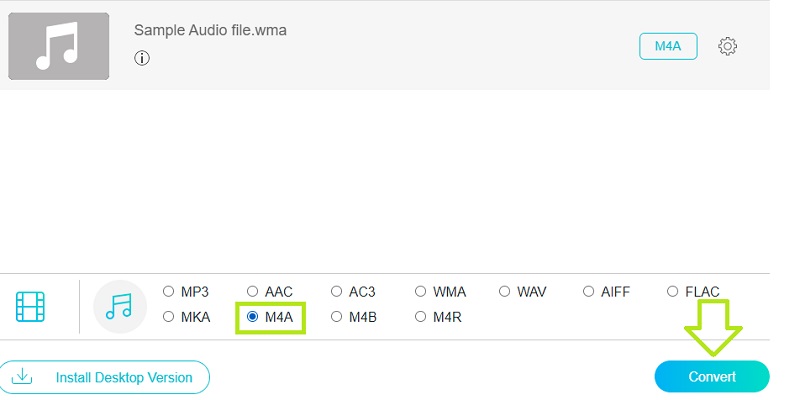
3. iTunes
Если вы используете компьютер Mac для выполнения преобразования, вам следует узнать, как преобразовать WMA в M4A в iTunes. Да, эта программа также способна конвертировать медиафайлы, за исключением возможностей потоковой передачи, для которых в первую очередь разработан инструмент. В качестве конвертера он упрощает преобразование медиафайлов в AIFF, AAC, MP3 и многие другие. Кроме того, вы можете настроить параметры, в которых вы можете редактировать частоту дискретизации, размер выборки и каналы. Теперь вот как вы можете конвертировать WMA в M4A на Mac с помощью iTunes.
Шаг 1. Запустите приложение iTunes на своем компьютере и загрузите WMA, который вы хотите преобразовать в M4A. Просто зайдите в Файл> Добавить файл в библиотеку. Выберите целевой файл, чтобы загрузить его.
Шаг 2. На той же странице щелкните значок редактировать вариант и перейти к Предпочтения. Открыть Настройки импорта меню и установите Импортировать с помощью в кодировщик AAC.
Шаг 3. После этого выберите файл WMA, загруженный в библиотеку iTunes, а затем откройте файл меню. Наведите курсор мыши на Перерабатывать вариант и выберите Создать версию AAC.
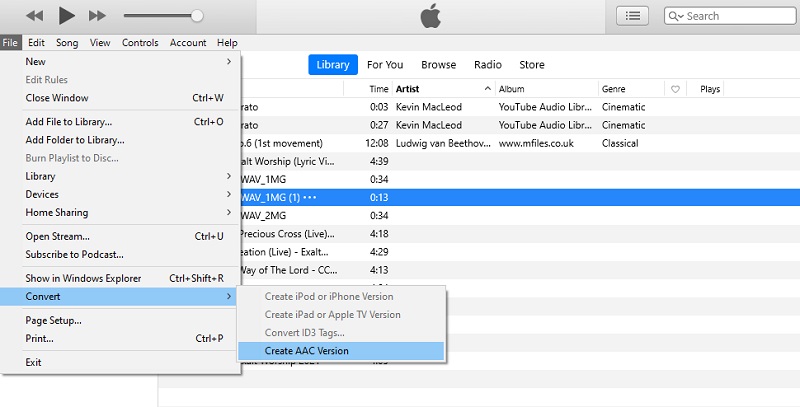
Часть 3. Сравнительная таблица трех преобразователей
Ниже представлена исчерпывающая таблица, которая поможет вам проанализировать три представленных инструмента для преобразования WMA в M4A.
| Преобразование программного обеспечения | Поддерживаемые форматы | особенности | Совместимость | Лучше всего для |
| Видео конвертер Vidmore | Поддерживает более 200+ форматов, включая аудио и видео форматы | 1. Процесс преобразования на базе графического процессора 2. Редактировать аудио / видео 3. Создайте слайд-шоу. | Windows и Mac | Лучше всего подходит для преобразования и редактирования медиафайлов |
| Vidmore Free Video Converter - бесплатный видео конвертер | MP3, M4A, AAC, AC3, FLAC, WMA, WAV, AIFF, M4B, M4R, MKA и другие устройства | 1. Неограниченное количество новообращенных. 2. Массовое преобразование файлов. | Windows, Mac и Интернет | Лучше всего конвертировать файлы без загрузки приложения |
| iTunes | AAC, AIFF, Apple Lossless, MP3 и WAV | 1. Отредактируйте параметры звука. 2. Преобразование тегов ID3. | Windows и Mac | Лучше всего подходит для потоковой передачи и может конвертировать несколько медиафайлов |
Часть 4. Часто задаваемые вопросы от WMA до M4A
Как я могу конвертировать файлы WMA с помощью Windows Media Player?
Хотя этот инструмент можно использовать для прослушивания аудиофайлов, он не позволяет конвертировать, как это делает iTunes.
Можно ли воспроизводить файлы M4A в проигрывателе Windows Media?
Поскольку файлы MP4 поддерживаются WMP, можно с уверенностью сказать, что файлы M4A распознаются WMP. Это потому, что стандартным звуком для файлов MP4 является M4A.
Могу ли я редактировать файлы M4A на компьютере с Windows?
да. Пока вы сохранили файлы M4A на компьютере с Windows, вы можете использовать любой аудиоредактор, загруженный на ваш компьютер, чтобы помочь вам найти обходной путь с вашими аудиофайлами.
Вывод
Это лишь некоторые из самых полезных и полезных программ, которые помогут вам конвертировать WMA в M4A. Вы можете выполнить эту задачу с помощью настольной программы или онлайн-инструмента. Теперь это будет зависеть от ваших предпочтений при выборе правильного инструмента.


